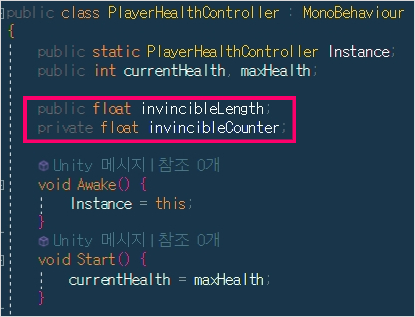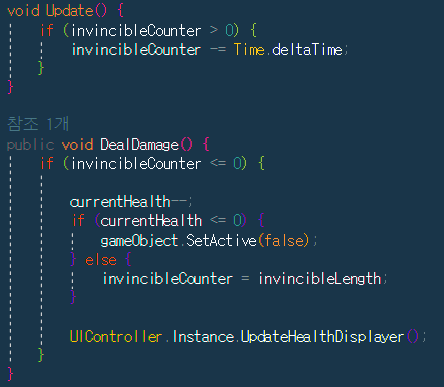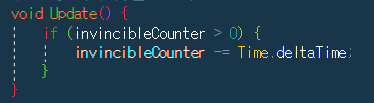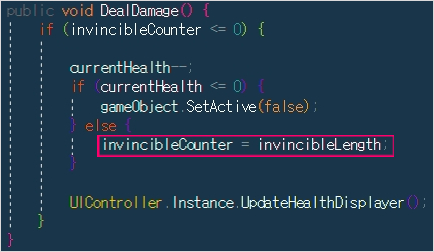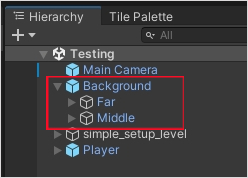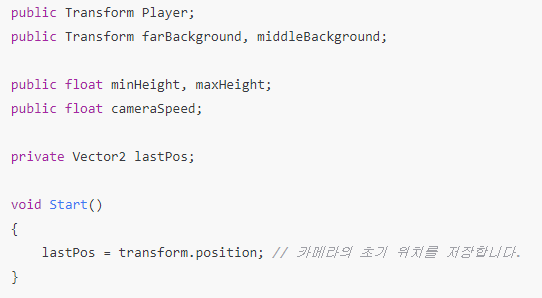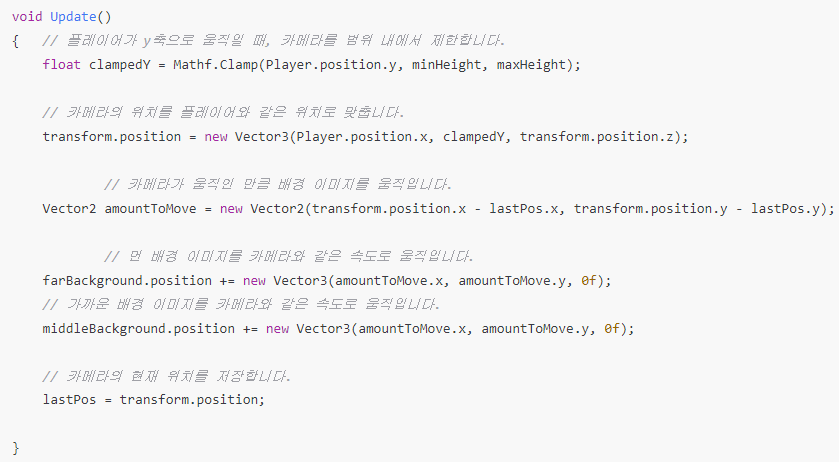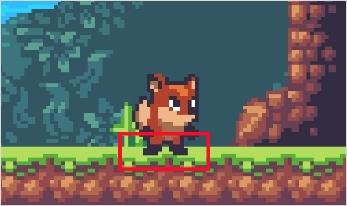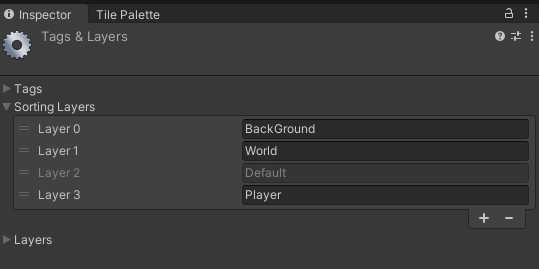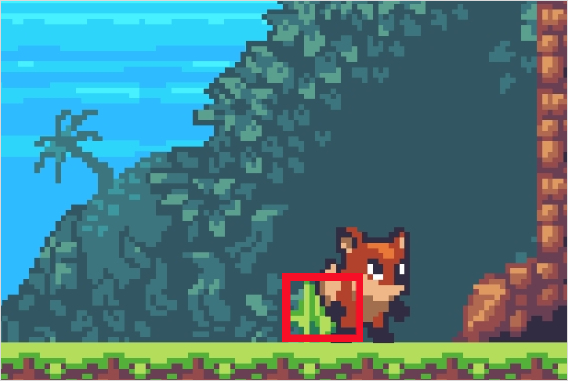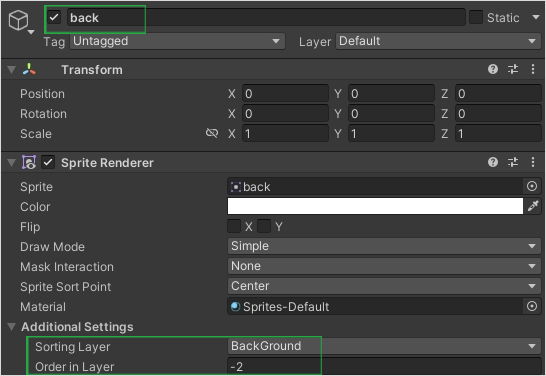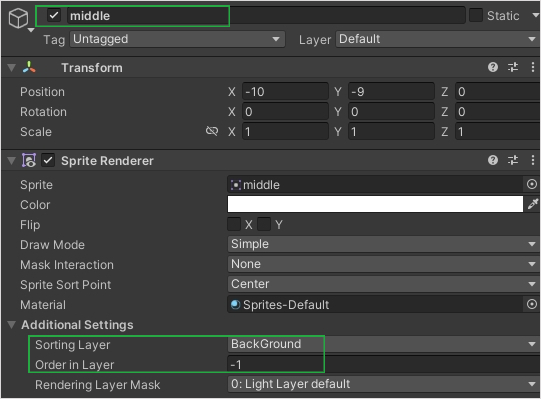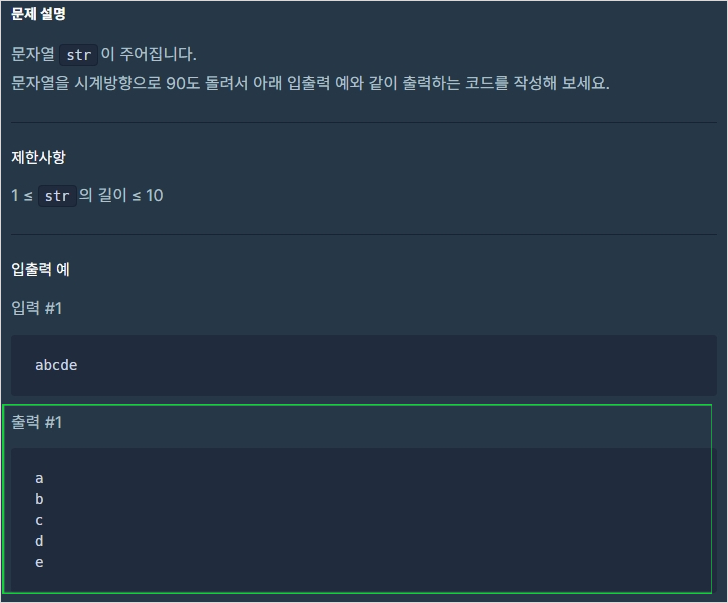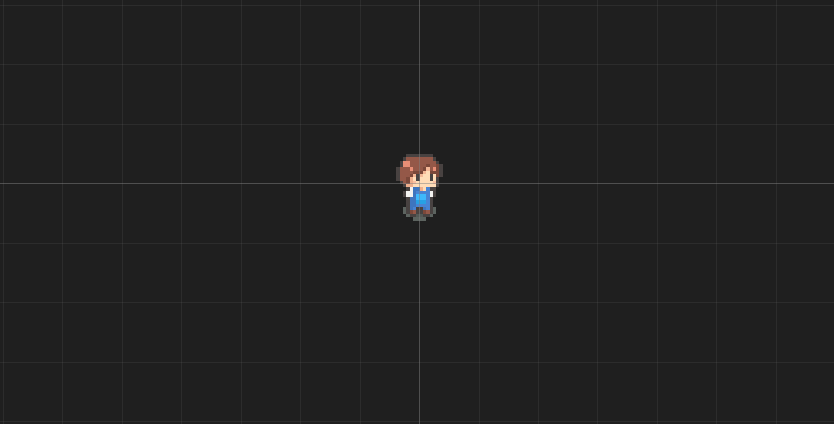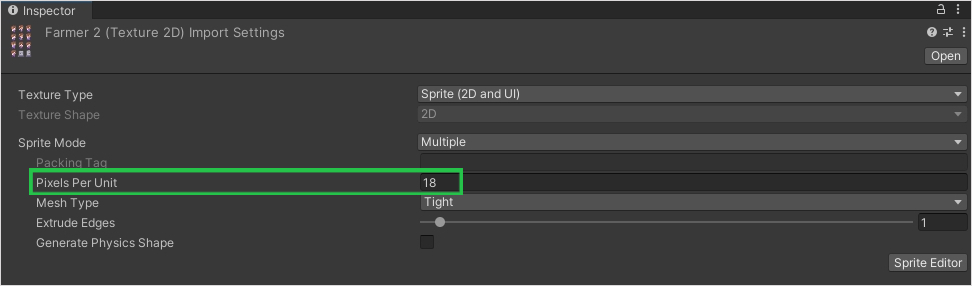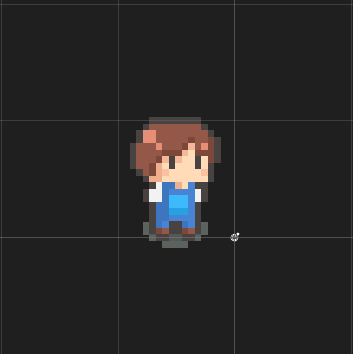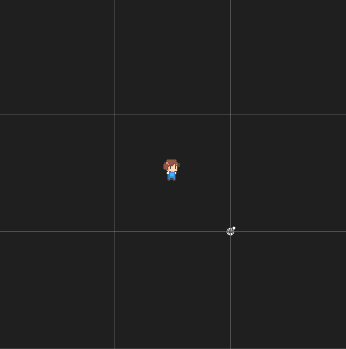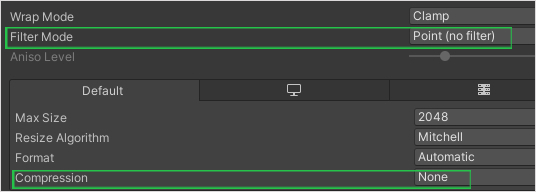C# 문자열
문자열은 일련의 문자로 구성되며, 각 문자는 0부터 시작하는 인덱스 값으로 참조할 수 있다.
예를 들어, "Hello"라는 문자열이 있다면 'H'는 인덱스 0, 'e'는 인덱스 1과 같은 방식이다.
또한, C#에서는 IndexOf와 Substring이라는 두 가지 유용한 문자열 메소드를 제공한다.
IndexOf 메소드는 특정 문자나 문자열이 처음으로 출현하는 인덱스를 반환한다.
만약 해당 문자나 문자열이 존재하지 않는다면 -1을 반환한다. 아래 예시를 살펴보자.
예시:
string str = "Hello World";
int index = str.IndexOf('W'); // index는 6이 됩니다.Substring 메소드는 문자열의 특정 부분을 추출하는 데 사용된다.
이 메소드는 두 가지 형태가 있다. 하나는 시작 인덱스만 지정하는 것이고,
다른 하나는 시작 인덱스와 길이를 모두 지정하는 것이다.
예시:
string str = "Hello World";
string sub = str.Substring(6); // sub는 "World"가 된다.
string sub2 = str.Substring(0, 5); // sub2는 "Hello"가 된다.이러한 메소드들은 문자열을 다루는 데 있어 매우 중요하므로 잘 기억해두는 것이 좋다.
C# If 문
C#에서 if문은 주어진 조건이 참인 경우에만 코드 블록을 실행한다.
그런데 여러 조건을 확인해야 할 경우에는 if, else if, else 구조를 사용한다.
이 구조에서 if 문 다음에 오는 else if 문은 이전의 if나 else if 문의 조건이 거짓일 때만 확인된다.
그리고 else 문은 앞선 모든 조건이 거짓일 경우에 실행된다.
if (condition1)
{
// 조건1이 참일 때 실행
}
else if (condition2)
{
// 조건1이 거짓이고, 조건2가 참일 때 실행
}
else
{
// 모든 조건이 거짓일 때 실행
}또한 C#에서는 삼항 연산자를 사용하여 if-else 문을 간단하게 표현할 수 있다.
삼항 연산자는 "조건 ? 값1 : 값2"와 같은 형태로, 조건이 참일 경우 값1을, 거짓일 경우 값2를 반환한다.
var result = (condition) ? "참일 때의 값" : "거짓일 때의 값";C# Switch문 정리
- switch 문의 작동 원리: 주어진 조건에 따라 여러 코드 블록 중 하나를 실행.
- break 키워드:
switch블록에서 더 이상의 코드 실행이나 케이스 테스트를 중단. - default 키워드: 모든 케이스와 일치하지 않을 때 실행될 코드를 지정.
예시코드
int day = 4; // 예를 들어, 오늘은 목요일
switch (day)
{
case 1:
Console.WriteLine("Monday");
break;
case 2:
Console.WriteLine("Tuesday");
break;
case 3:
Console.WriteLine("Wednesday");
break;
case 4:
Console.WriteLine("Thursday"); // day 4에 해당하므로 "Thursday"가 출력.
break;
case 5:
Console.WriteLine("Friday");
break;
case 6:
Console.WriteLine("Saturday");
break;
case 7:
Console.WriteLine("Sunday");
break;
default:
Console.WriteLine("Looking forward to the Weekend."); // 일치하는 케이스가 없을 때 출력.
break;
}'게임 & 게임개발 > C# 기초' 카테고리의 다른 글
| 클래스와 객체, 클래스 멤버 (2) | 2024.04.19 |
|---|---|
| [C#기초] 반복문, 배열, 메소드 (0) | 2024.04.18 |
| [C#기초] Tyep Casting(타입 캐스팅)과 Parameter(매개변수) (0) | 2024.04.16 |
| C# 기초 Lv0 #3 | ToString함수와 Int32.Parse함수의 활용 (0) | 2023.04.26 |
| C# 기초 Lv0 #2 | 문자열 돌리기 (0) | 2023.04.23 |